win11怎么打开系统设置
更新时间:2024-10-24 14:03:54作者:yang
Win11系统作为微软最新推出的操作系统版本,带来了许多新的功能和设计风格,许多用户在使用Win11系统时可能会遇到一些问题,比如不知道如何打开系统设置。系统设置是操作系统中非常重要的一个功能,用户可以通过系统设置来调整各种系统参数和个性化设置。Win11系统的系统设置入口在哪里呢?让我们一起来一下。
方法如下:
1.首先打开Windows11系统。
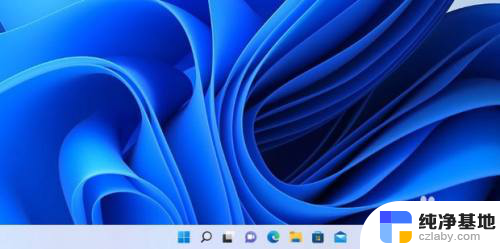
2.点击桌面中心下方的开始图标。
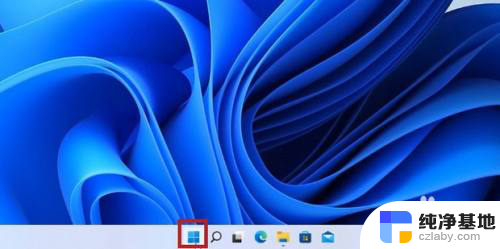
3.点击后会弹出一个框,点击右上角的【设置】。
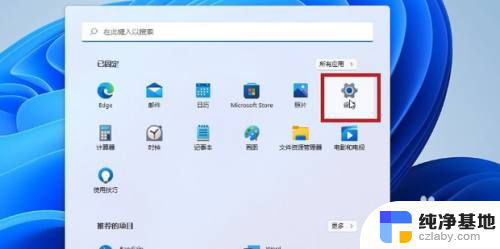
4.如图所示,这样就打开win11系统的设置了。
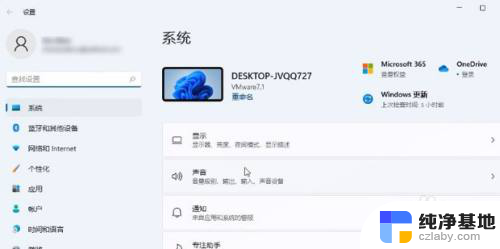
以上就是win11怎么打开系统设置的全部内容,有遇到相同问题的用户可参考本文中介绍的步骤来进行修复,希望能够对大家有所帮助。
- 上一篇: win11如何更改默认设置
- 下一篇: win11office2016打开会闪退
win11怎么打开系统设置相关教程
-
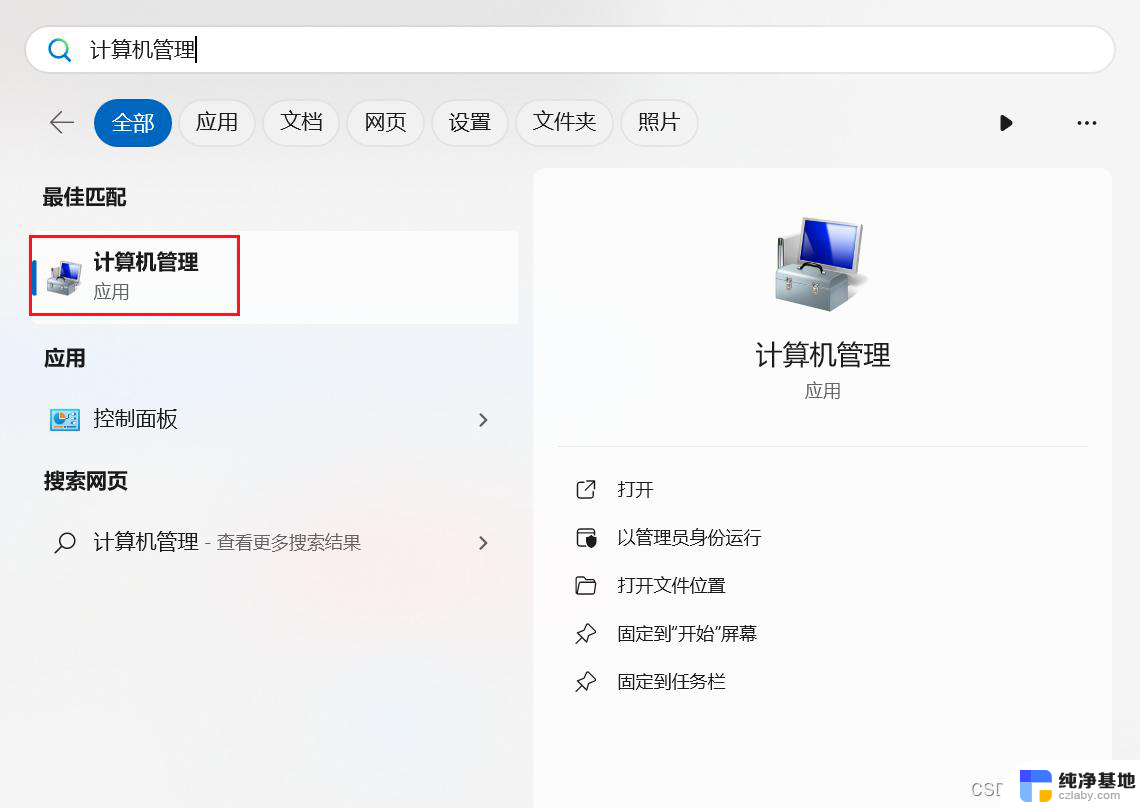 win11系统的服务怎么打开
win11系统的服务怎么打开2024-11-14
-
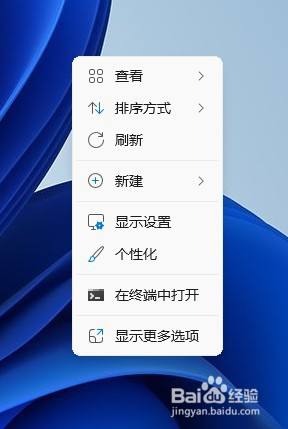 win11系统的声音设置在那里
win11系统的声音设置在那里2024-10-18
-
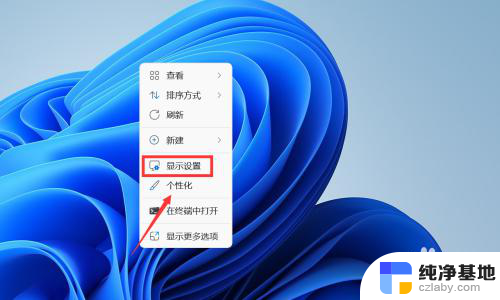 win11系统如何设置护眼模式
win11系统如何设置护眼模式2024-10-16
-
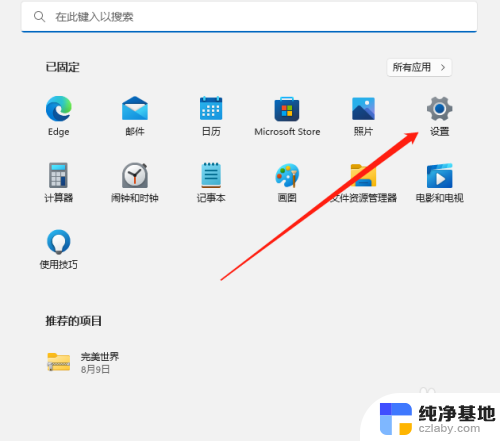 win11系统设置固定ip
win11系统设置固定ip2024-10-04
win11系统教程推荐